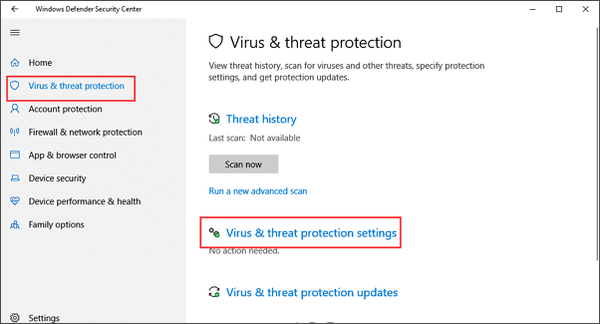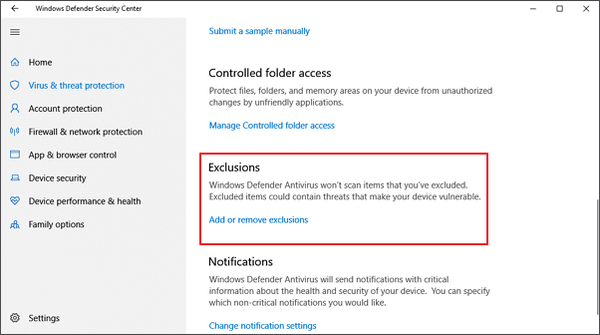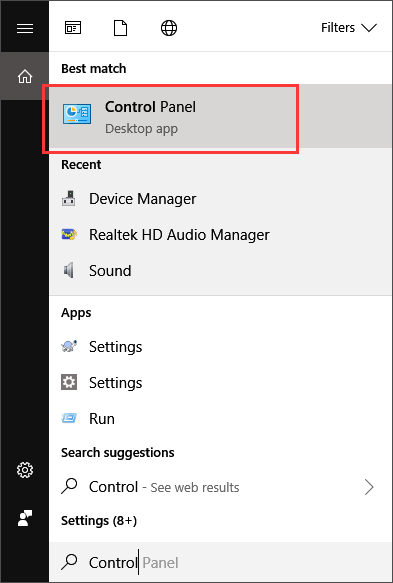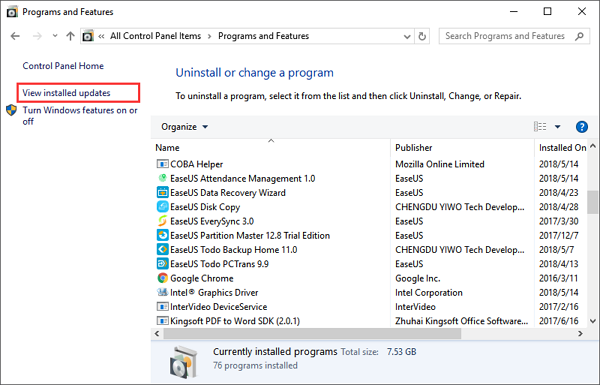Khiến cho tất cả các bạn rất là bực mình phải không nào? Vậy thì làm cách nào để chúng ta có thể chặn windows 10 xóa file đó đi vì nhận nhầm là virus?
LAPTOPNO1 hôm nay xin hướng dẫn tất cả mọi người cách để chặn windows 10 (ở tất cả các phiên bản) xóa nhầm file mà không hỏi trước bạn.
SỬA LỖI WINDOWS 10 TỰ ĐỘNG XÓA NHỮNG FILE LỖI HOẶC NHẬN NHẦM LÀ VIRUS
1. Dừng tiến trình xóa file tự động của Windows Defender
Bước 1: Bạn nhấn tổ hợp phím Windows > gõ Settings. Sau đó chọn đến Windows Security > Chọn Virus & threat protection.
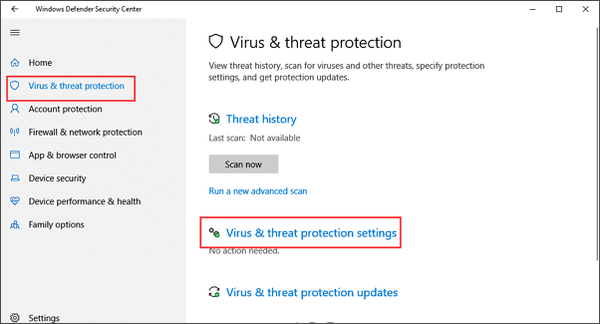
Bước 2: Chọn Manage Settings > Tìm Dòng Exclusions > Chọn Add Or Remove Exclusions
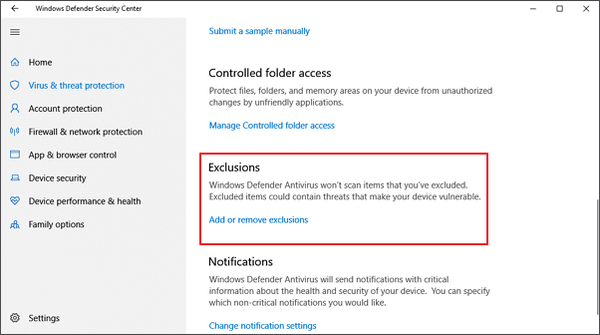
Bước 3: Chọn vào Add an Exclusion và chọn loại cần add vào. File, Folder, File Tpye (loại file), Process

Bước 4; Bạn tiến hành add loại mà bạn muốn Windows Defender ko tự động xóa và nhấn vào Add.
Ví dụ: bạn không muốn Windows Defender xóa các file có dạng .dll. Bạn chọn File Tpye và gõ .dll vào và click Add.
Các Đuôi File thông dụng hiện nay: 3GP 7Z AAC ACE AIF ARJ ASF AVI BIN BZ2 EXE GZ GZIP IMG ISO LZH M4A M4V MKV MOV MP3 MP4 MPA MPE MPEG MPG MSI MSU OGG OGV PDF PLJ PPS PPT QT R0* R1* RA RAR RM SEA SIT SITX TAR TIF TIFF WAV WMA WMV Z ZIP ISO DLL
Nên nhớ là có dấu chấm trước đuôi file thì Windows Defender mới hiểu nhé!
Bước 5: Lưu lại tất cả thay đổi
Reboot windows lại 1 lần nữa để có thể lưu lại những thay đổi đó.
Sau khi đã reboot xong thì, những file mà bạn đã add vào thì sẽ không còn bị xóa đi nữa.
2. Xóa những bản cập nhật bị mắc lỗi xóa file trên windows 10
Có đôi khi, vì một lý do nào đó mà bản update windows 10 của bạn update bị lỗi và nó mắc luôn phải lỗi tự động xóa file tại bản cập nhật mà bạn mới vừa update xong.
Có thêm một trường hợp nữa đó chính là những bản update đó của bạn không tương thích. Nhưng xác suất này không cao những vẫn có thể xảy ra nhé!
Cách đơn giản nhất đó chính là chúng ta bắt buộc phải xóa đi những file update bị lỗi đó. Để xóa thì bạn làm theo cách sau:
Bước 1: Bạn nhấn phím Windows và gõ Control Panel
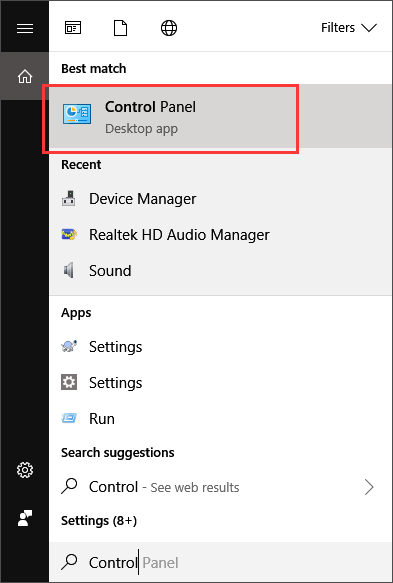
Bước 2: Tại khung View by: bạn chọn Large Icon để hiện chi tiết > chọn Programs and Features.

Bước 3: tại đây, bạn nhấn vào View installed Updates
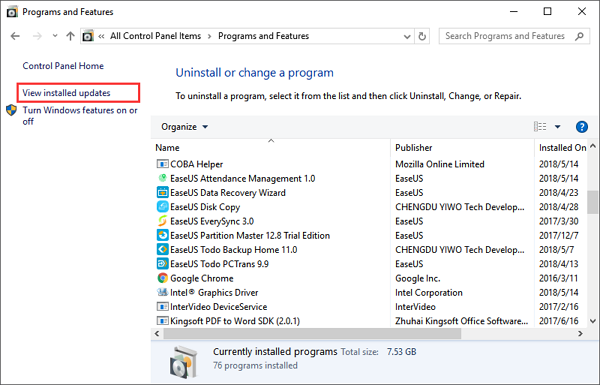
Bước 4: Tìm kiếm bản update mới nhất bằng cách chọn theo ngày. Bạn sẽ chọn bản update có ngày gần với bạn nhất để xóa đi những bản cài đặt đó. Tiến hành Uninstall

Bước 5: Sau khi quá trình gỡ cài đặt đã hoàn thành 100%. Bạn tiến hành reboot lại chiếc máy tính của bạn.
Như vậy là đã xong cách để Windows 10 và cụ thể lại Windows Defender trong máy của bạn không tự động xóa những file hoặc dữ liệu mà nó nhận nhầm là virus.
Chúc tất cả các bạn thành công.